Personas de todo el mundo están escuchando cada vez más podcast y música en aplicaciones y web. Diferentes aplicaciones como iTunes y Spotify han captado la atención de las personas para escuchar música. Pero los usuarios no pueden subir MP3 a YouTube y por lo tanto terminan buscando cómo convertir MP3 a MP4 con imagen.
Aunque YouTube es un servicio basado en videos, sigue siendo un lugar perfecto para que los músicos y los podcasters alcancen a una audiencia más amplia. Por lo tanto, es esencial saber cómo convertir MP3 a MP4 con imagen. Este artículo te permitirá saber cómo convertir MP3 a MP4 con imagen en línea. Lee a continuación para saber más.
Parte 1. Cómo convertir MP3 a MP4 con imagen en línea gratis a través de herramientas en línea
A continuación se encuentra la lista de convertidores de MP3 a MP4 con imagen que te ayudarán en la conversión. Échale un vistazo.
1. onlineconverter.com
2. videoutils.com
3. fileconverto.com
OnlineConverter.com proporciona una plataforma de conversión en línea gratuita para una amplia gama de formatos de archivo. Este servicio en línea es un convertidor multipropósito y versátil, así como una herramienta útil tanto para uso personal como laboral. Te ayuda a convertir audio, video, libros electrónicos, imágenes y documentos a diferentes formatos de archivo.
Además de esto, también ayuda a convertir diferentes unidades de medida, como longitud/distancia, peso/masa, velocidad, área, zona horaria, temperatura, volumen/capacidad, tiempo, y muchas más, y ofrece un conversor de moneda gratuito para calcular las actuales tasas de cambio de moneda y extranjeras.
A continuación se presentan los pasos que te ayudarán a saber cómo usar esta herramienta:
Paso 1. visita el sitio web oficial de OnlineConverter.com y haz clic en la opción de Conversor de Video.
Paso 2. a continuación, en la sección Convertir, selecciona MP3 a MP4.
Paso 3. ahora, selecciona el archivo que necesitas convertir haciendo clic en la opción Elegir Archivo.
Paso 4. Por último, haz clic en Convertir para comenzar el proceso de conversión.
Paso 5. una vez que se completa el proceso, el convertidor redirigirá a una página web para mostrar el resultado de la conversión.
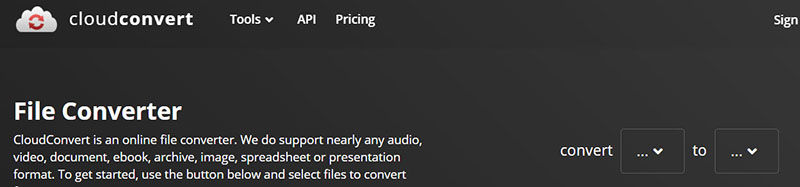
El videooutils.com es una herramienta gratuita que te permite convertir un archivo de audio MP3 a un archivo de video MP4 con una imagen de fondo. Los usuarios pueden crear un video MP4 combinando una canción en formato MP3 con un archivo de imagen.
Solo sube la imagen JPEG o PNG y el archivo de audio. Todo lo que tienes que hacer ahora es esperar hasta que la herramienta lo convierta en un archivo de video MP4. Además de esto, todos los archivos subidos en esta herramienta en línea se eliminan después de unas pocas horas. A continuación se presentan los pasos que te dirán cómo usar la herramienta para la conversión.
Paso 1. Visita el sitio web oficial de videoutils.com.
Paso 2. Haz clic en la opción Buscar debajo de Seleccionar imagen PNG/JPG (máx 25 MB) banner para subir la imagen JPEG o PNG.
Paso 3. Haz clic en la opción Buscar debajo del banner Seleccionar archivo MP3 (máx 100 MB) para subir el archivo MP3.
Paso 4. Por último, haga clic en Convertir a MP4 para comenzar el proceso de conversión.
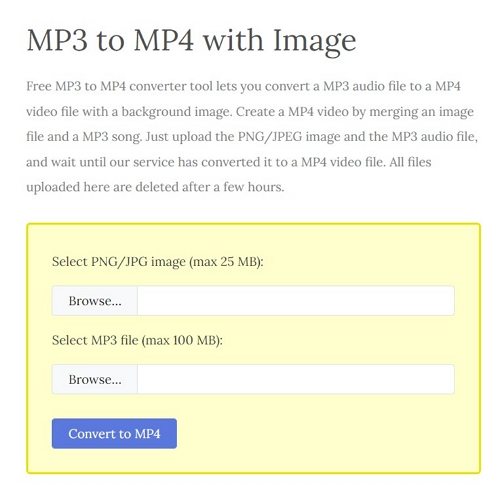
Fileconverto.com es un convertidor en línea que permite crear un video MP4 mejorado con una imagen como fondo y una canción MP3 como pista de audio. Esta herramienta funciona directamente en su navegador web, por lo que los usuarios no necesitan instalar ningún software adicional. Siga los pasos a continuación para aprender cómo utilizar este convertidor.
Paso 1. Visita el sitio web oficial de videoutils.com.
Paso 2. Seleccione el archivo de audio MP3.
Paso 3. A continuación, elige el archivo de imagen PNG o JPG para el fondo.
Paso 4. Por último, haz clic en el botón Enviar ahora.
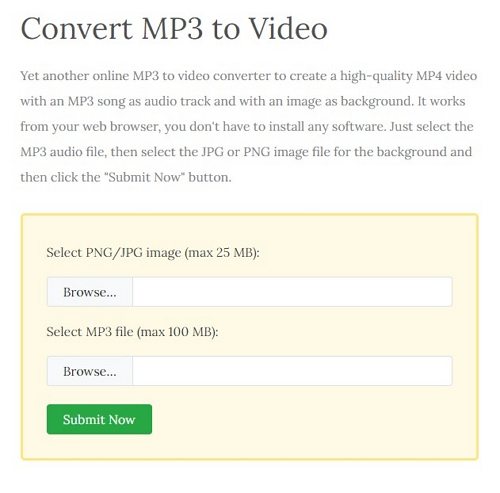
Parte 2. Cómo convertir MP3 a MP4 con imagen gratis usando Windows Movie Maker
Los usuarios también pueden usar Windows Movie Maker para la conversión. Es un software de edición de vídeo fácil de usar. Con esta herramienta, los usuarios pueden dividir y recortar el video, e incluir transiciones al video. También permite a los usuarios convertir MP3 a video con imagen.
Sigue los siguientes pasos para saber cómo convertir MP3 a MP4 con imagen usando Windows Movie Maker.
Paso 1. Abre Windows Movie Maker.
Paso 2. Haz clic en "Agregar videos y fotos" para añadir tus fotos. Luego, haz clic en la opción "Agregar música" para importar tu audio.
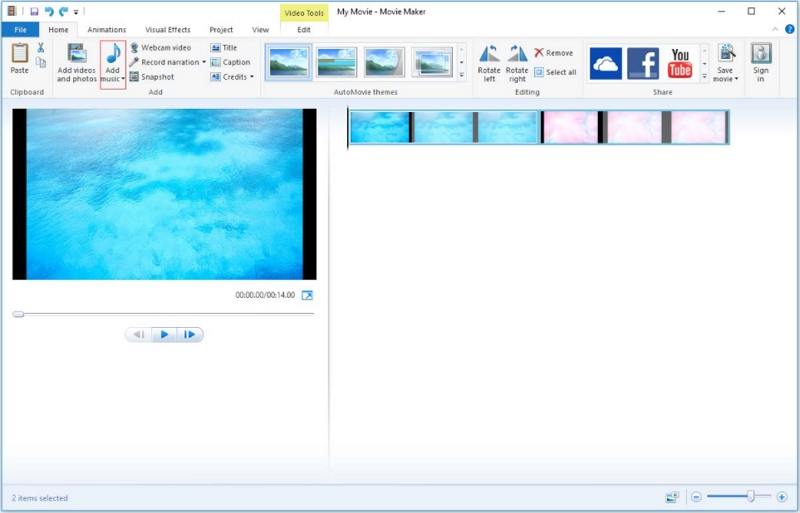
Paso 3. Haz clic en "Music Tools" en la parte superior. Luego, arrastra el cabezal de reproducción al lugar donde realmente comienza el audio.
Paso 4. Haz clic en Split para cortar las secciones en blanco al principio del MP3.
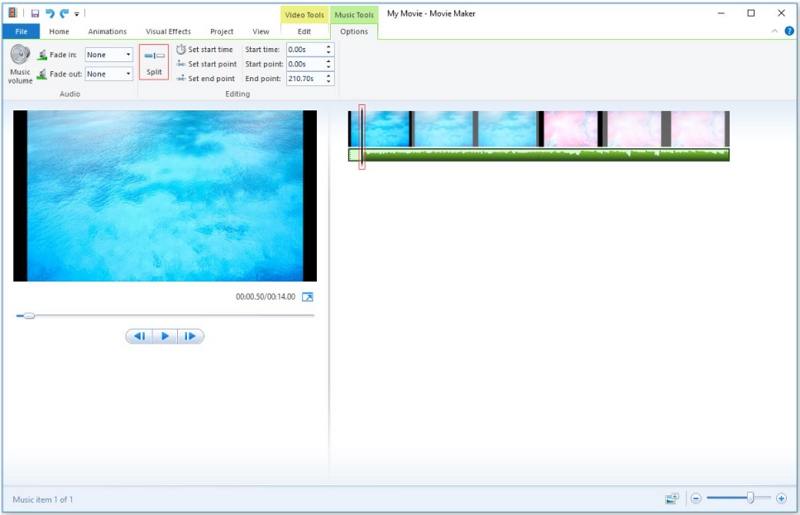
Paso 5. Haz clic derecho en la parte innecesaria y presiona la tecla Delete, o elige la opción Eliminar de la lista desplegable para deshacerte de esa parte.
Paso 6. Haz clic en "Herramientas de Video" junto a "Herramientas de Música". Tu imagen tiene una duración predeterminada de 7 segundos. Haz clic en ese campo y escribe manualmente el tiempo de duración del audio.
Paso 7. Haz clic en Archivo, luego pasa el ratón sobre el botón Guardar película. Cambia el nombre y la ruta del archivo y haz clic en Guardar.
Parte 3. La forma más fácil y segura de convertir MP3 a MP4 con imagen sin límites
Si necesitas una solución a prueba de errores para convertir tu MP3 a MP4 con imagen, entonces HitPaw Edimakor es la mejor opción que puedes tener. Este software es el mejor para convertir MP3 a MP4 con imagen, permitiéndote realizar la conversión en unos pocos clics. Todo lo que tienes que hacer es seguir los pasos a continuación para aprender a usar esta herramienta para la conversión.
Paso 01 Abre la herramienta y sube la imagen utilizando la función de arrastrar y soltar. Luego, añade tu archivo de audio al programa.
Paso 02 A continuación, puedes realizar algunas ediciones en el audio o la imagen.
Paso 03 Si no quieres editar nada, simplemente haz clic en la opción Exportar y selecciona exportar como video MP4.
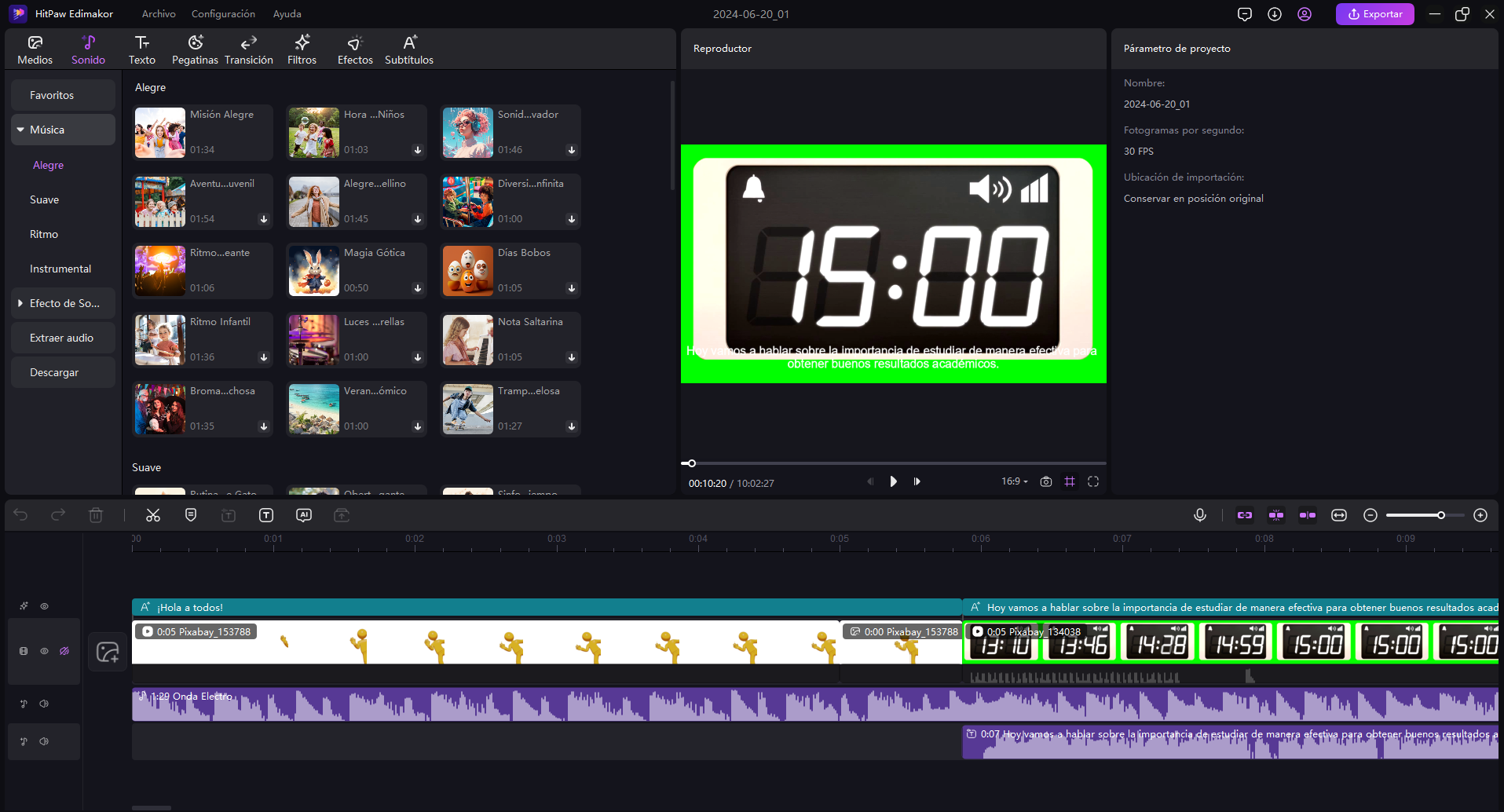

¡Felicidades! Has convertido exitosamente MP3 a MP4 con imagen. En HitPaw Edimakor, también puedes convertir MP3 a MP4 con múltiples imágenes, ya que proporciona pistas ilimitadas para que puedas agregar tantas imágenes como desees.
Conclusión
En resumen, acabas de echar un vistazo a diferentes opciones que se pueden utilizar para convertir MP3 a MP4 con imagen en línea. Estas plataformas en línea se pueden utilizar para diferentes propósitos. Si estás buscando un convertidor rápido de MP3 a MP4 con imagen sin límites, HitPaw Edimakor es definitivamente tu mejor elección. ¡Disfruta tu conversión!
HitPaw Edimakor (Editor de Vídeo)
- Crea fácilmente con nuestra suite de edición de video impulsada por IA, no se necesita experiencia.
- Agrega subtítulos automáticos y locuciones realistas a videos con nuestra IA.
- Convierte guiones en videos con nuestro generador de guiones de IA.
- Explora una amplia biblioteca de efectos, pegatinas, videos, audios, música, imágenes y sonidos.

Inicio > Herramientas de Vídeo IA > Formas Gratuitas de Convertir MP3 a MP4 con Imagen
Deja un Comentario
Crea tu opinión sobre los artículos de HitPaw








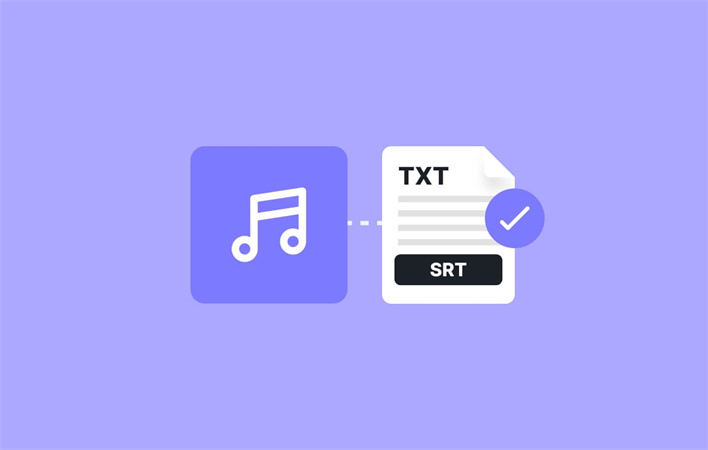

Juan Mario
Redactor Jefe
Juan Mario es el Editor en Jefe de Edimakor, dedicado al arte y la ciencia de la edición de vídeo. Con una pasión por la narración visual, Juan supervisa la creación de contenido de alta calidad que ofrece consejos expertos, tutoriales detallados y las últimas tendencias en producción de vídeo.
(Haz clic para calificar esta publicación)